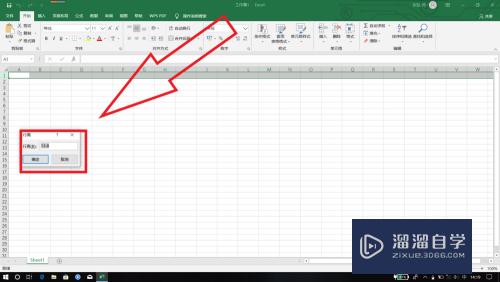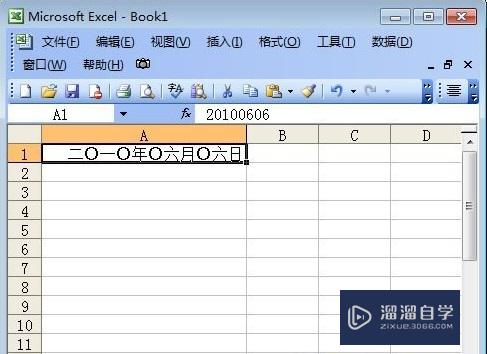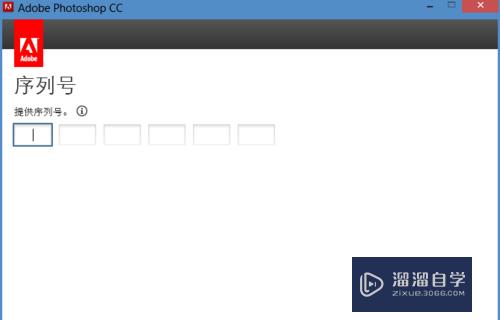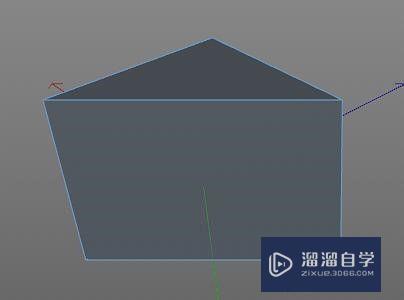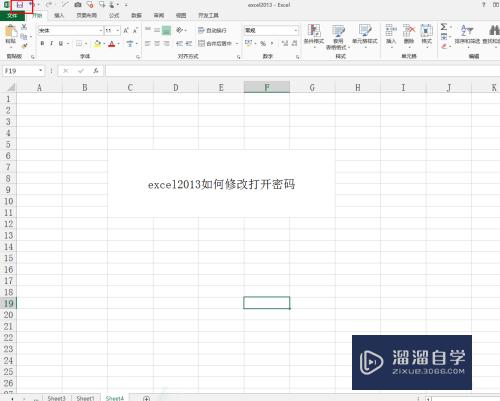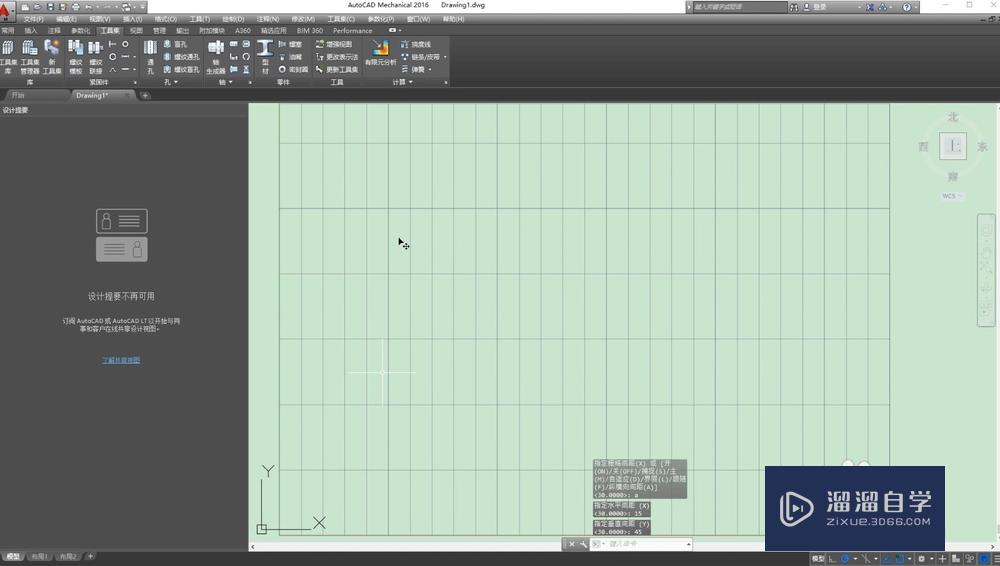CAD怎么修改十字光标的颜色(cad怎么修改十字光标的颜色设置)优质
很多同学喜欢把自己的CAD软件改装成自己喜欢的样子。来彰显自己的个性。下面小编就来与大家分享CAD怎么修改十字光标的颜色的方法。这里用的是2010版CAD。当然其他版本也是差不多的操作的。
点击观看“CAD”视频教程。帮助你更好的上手
工具/软件
硬件型号:戴尔DELL灵越14Pro
系统版本:Windows7
所需软件:CAD2010
方法/步骤
第1步
找到你的CAD软件。并且打开它。
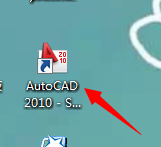
第2步
进入CAD之后。在点击右键。会弹出一个窗口。找到下面的选项。
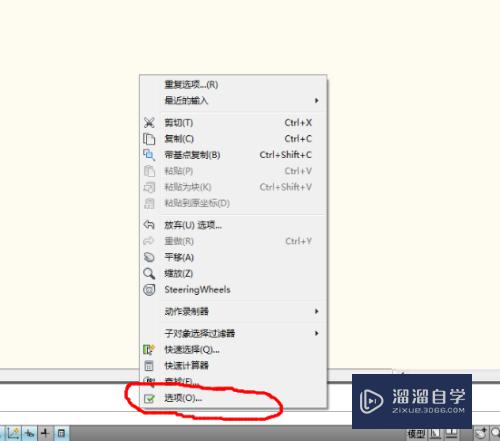
第3步
点击选项之后会弹出一个这样的窗口。找到图中所圈的颜色。
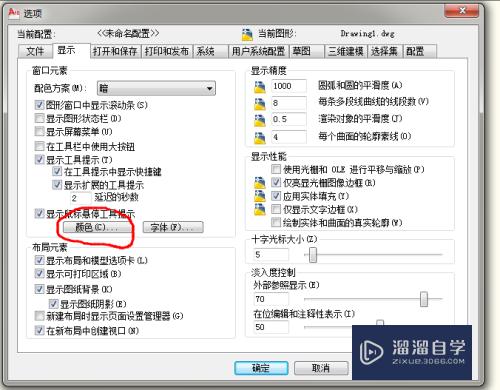
第4步
点击进入颜色之后。在找到右边第二个十字光标。选择它。
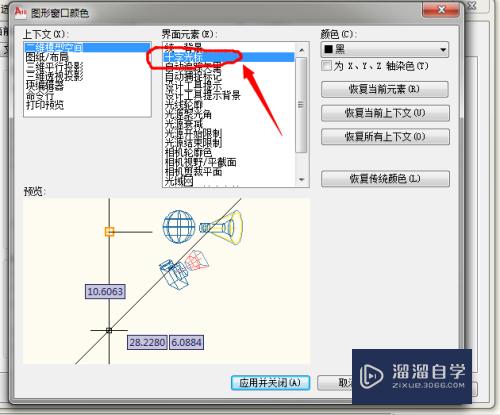
第5步
后面有个颜色的下拉菜单。在里面选择颜色就可以了。
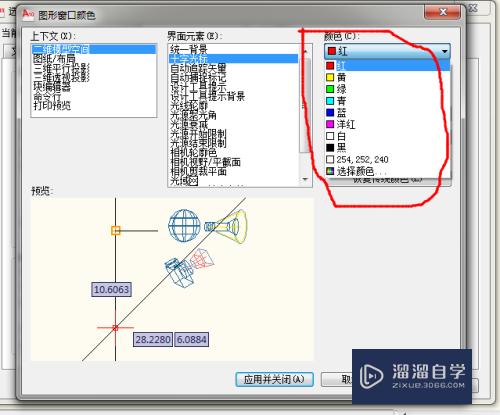
第6步
最后确认之后。十字光标颜色就会变成你喜欢的颜色了~
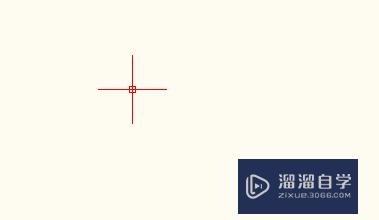
以上关于“CAD怎么修改十字光标的颜色(cad怎么修改十字光标的颜色设置)”的内容小渲今天就介绍到这里。希望这篇文章能够帮助到小伙伴们解决问题。如果觉得教程不详细的话。可以在本站搜索相关的教程学习哦!
更多精选教程文章推荐
以上是由资深渲染大师 小渲 整理编辑的,如果觉得对你有帮助,可以收藏或分享给身边的人
本文标题:CAD怎么修改十字光标的颜色(cad怎么修改十字光标的颜色设置)
本文地址:http://www.hszkedu.com/74278.html ,转载请注明来源:云渲染教程网
友情提示:本站内容均为网友发布,并不代表本站立场,如果本站的信息无意侵犯了您的版权,请联系我们及时处理,分享目的仅供大家学习与参考,不代表云渲染农场的立场!
本文地址:http://www.hszkedu.com/74278.html ,转载请注明来源:云渲染教程网
友情提示:本站内容均为网友发布,并不代表本站立场,如果本站的信息无意侵犯了您的版权,请联系我们及时处理,分享目的仅供大家学习与参考,不代表云渲染农场的立场!